
RisohEditor(EXE反編譯)
v5.7.7 綠色免費版- 介紹說明
- 下載地址
- 精品推薦
- 相關軟件
- 網友評論
RisohEditor提供EXE資源添加功能,可以將一個可執行的程序添加到軟件讀取資源信息,可以修改里面的資源,可以增加新的資源,讓您的EXE功能更加豐富,軟件提供非常多的資源添加選項,可以選擇添加圖標功能,直接將本地的新圖標增加到EXE上,也支持版本信息設置功能,直接為EXE、為dll設置新的版本屬性,也支持菜單添加,支持對話添加,可以選擇的資源還是非常多的,適合需要對EXE反編譯的朋友使用,如果你需要這款軟件就可以下載體驗。
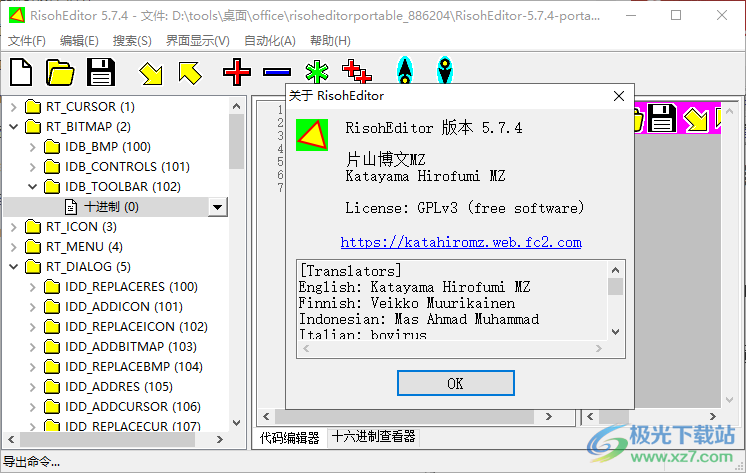
軟件功能
RisohEditor是一個用于Win32開發的免費資源編輯器。當用C語言或C++創建Windows軟件時,它用于在EXE和DLL中嵌入稱為“資源”的數據,如對話框和菜單。
“資源”的字面意思是“資源”,意思是可以單獨嵌入EXE或DLL中而無需在Win32中編程的數據。資源有多種語言可供使用,并且可以按ID進行分類,這使得它們對國際化和多媒體非常有用。您還可以使用資源來減少加載時間。資源數據包括對話框、菜單、字符串表、消息表、位圖、訪問鍵等等。
RisohEditor可以添加/編輯/提取/復制/刪除EXE和dll文件中包含的資源數據。
軟件特色
釋放內存中的資源并清空資源編輯器。
選擇可以使用RisohEditor打開的文件,并讀取其中的資源數據。
將當前樹視圖的內容保存到文件中。
額外加載二進制資源(*.res)。
將資源文件(*.rc)及其相關文件作為源代碼輸出。
將所選資源輸出為文件。
創建其他資源項。您可以編輯添加的項目。
刪除選定的資源項。無法恢復已刪除的項目。
更改所選資源項的資源名稱或語言。
使用其他名稱或語言復制所選資源項。
展開樹狀圖中的所有項目。
折疊樹視圖中的所有項目。
讀取記錄資源ID的名稱和編號的resource.h文件。
輸出resource.h文件,該文件記錄資源ID的名稱和數值。
使用方法
1、RisohEditor界面如圖所示,可以打開本地的EXE執行編輯

2、如圖所示,這里是支持的格式:可讀文件(*.exe;*.dll;*.ocx;*.cpl;*.scr;*.mui;*.res;*.rc)

3、找到一個EXE就可以添加到軟件編輯,可以自動展開EXE的數據資源

4、如圖所示,資源ID在列表上顯示,可以對ID增加,可以復制名稱
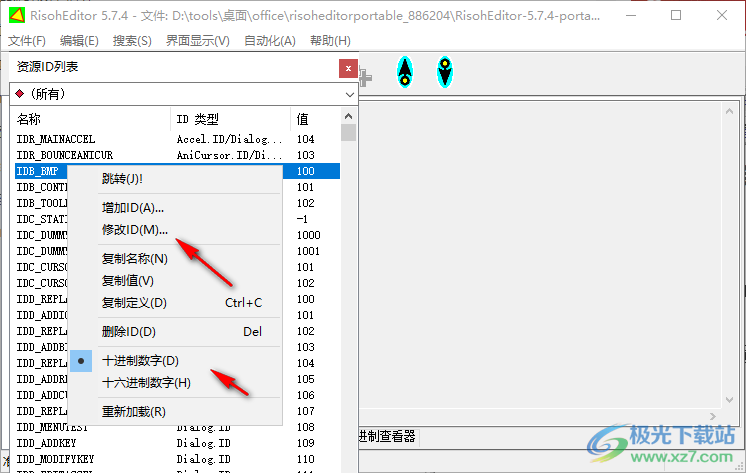
5、ID資源添加界面,可以從列表選擇一個ID增加
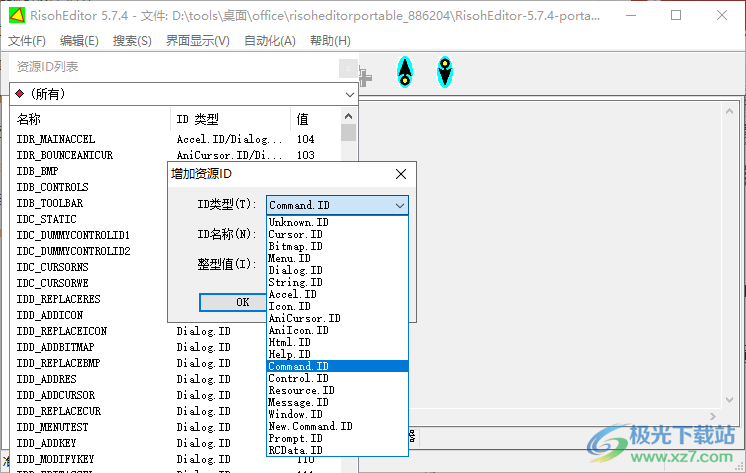
6、內容添加界面,在左側選擇一個資源類型,在頂部點擊添加按鈕,選擇添加圖標
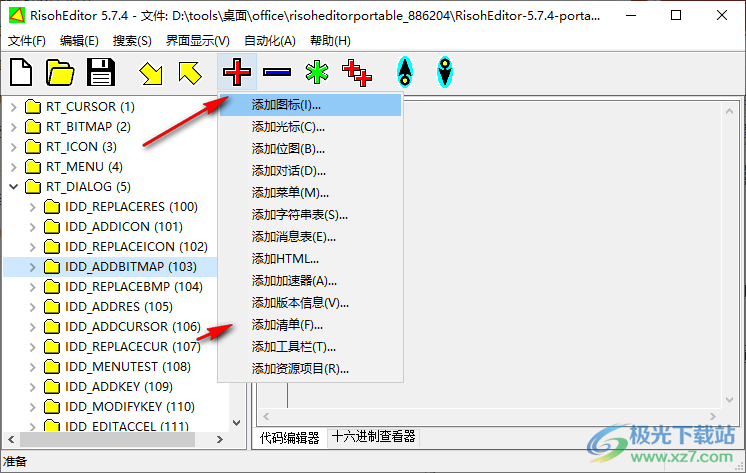
7、資源選擇界面,可以輸入資源名字,可以添加二進制文件
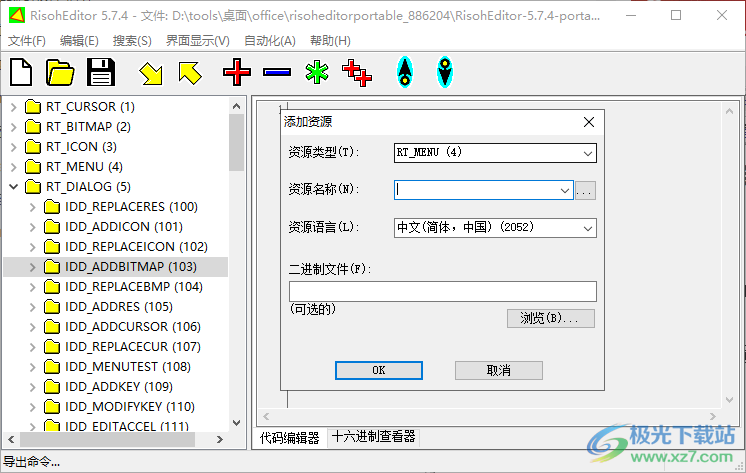
8、幫助內容,可以打開英文的幫助界面,閱讀RisohEditor的介紹內容
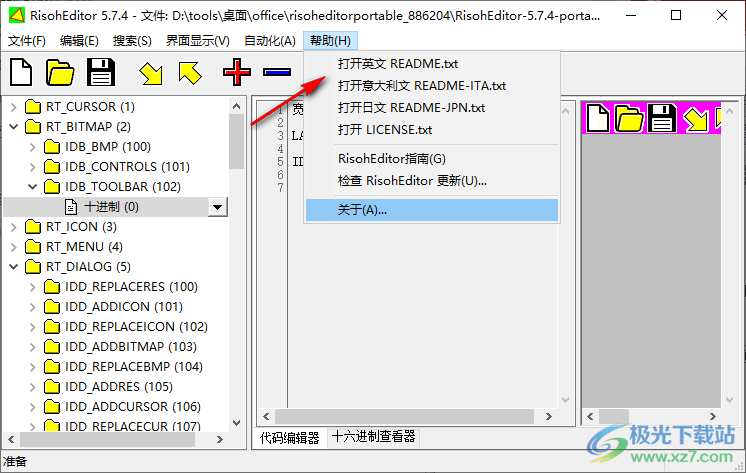
官方教程
使用 RisohEditor 創建對話框
讓我們啟動資源編輯器。 然后從“編輯”菜單中選擇“編輯”→“添加”→“添加對話框”。

將顯示“添加資源”對話框。 在“資源名稱”中輸入“1”(一),然后單擊“確定”按鈕。

“RT_DIALOG (5)”→“1”→“日語(日本)(1041)”被添加到樹視圖中,并且它處于選定狀態。 右邊寫著一些東西

(翻譯說明:“示例對話框”在日語中的意思是“示例對話框”。 然后“キャンセル”的意思是“取消”)
這是資源的來源。 資源數據是根據稱為此源的文本創建的。 將“示例對話框”重寫為“交互式窗口測試”。
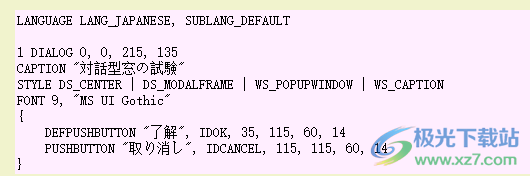
(翻譯注:“交互式窗口測試”是指“交互式窗口文本”。 而“了解”的意思是“好的”。 “キャンセル”的意思是“取消”)

然后單擊左上角的“重新編譯”按鈕。 重寫源代碼時,工具欄上會顯示“重新編譯”按鈕和“取消編輯”按鈕。 如果您沒有看到錯誤消息,則表示您的編輯現在已被接受。
雙擊“日語(日本)(1041)”以顯示“編輯對話框”窗口。
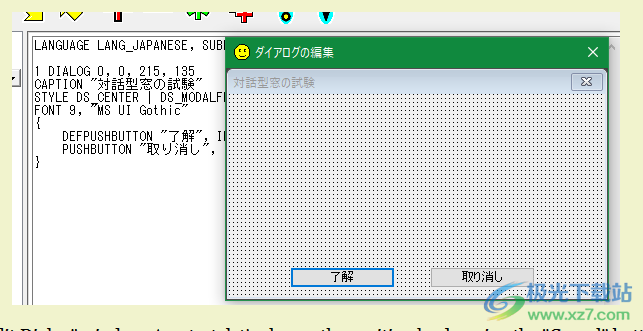
標題文本已正確更改。 您可以使用此“編輯對話框”窗口編輯對話框。 作為測試,讓我們通過拖動“取消”按鈕來更改位置。

最后,讓我們將此對話框數據保存在 .rc 文件中。 從“文件”菜單中選擇“另存為”。 以下窗口將顯示“另存為”對話框,如下所示。
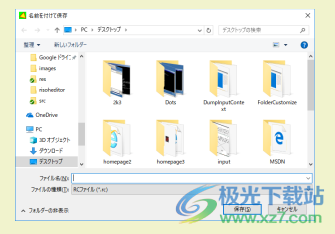
指定“.rc”作為文件類型,輸入適當的名稱(“kessaku.rc”),選擇適當的位置(例如“桌面”),然后按“保存”按鈕。 將顯示以下“保存選項”。

如果您單擊“確定”按鈕而不進行任何更改,則沒關系。 生成文件“kessaku.rc”。

下載地址
- Pc版
RisohEditor(EXE反編譯) v5.7.7 綠色免費版
本類排名
本類推薦
裝機必備
換一批- 聊天
- qq電腦版
- 微信電腦版
- yy語音
- skype
- 視頻
- 騰訊視頻
- 愛奇藝
- 優酷視頻
- 芒果tv
- 剪輯
- 愛剪輯
- 剪映
- 會聲會影
- adobe premiere
- 音樂
- qq音樂
- 網易云音樂
- 酷狗音樂
- 酷我音樂
- 瀏覽器
- 360瀏覽器
- 谷歌瀏覽器
- 火狐瀏覽器
- ie瀏覽器
- 辦公
- 釘釘
- 企業微信
- wps
- office
- 輸入法
- 搜狗輸入法
- qq輸入法
- 五筆輸入法
- 訊飛輸入法
- 壓縮
- 360壓縮
- winrar
- winzip
- 7z解壓軟件
- 翻譯
- 谷歌翻譯
- 百度翻譯
- 金山翻譯
- 英譯漢軟件
- 殺毒
- 360殺毒
- 360安全衛士
- 火絨軟件
- 騰訊電腦管家
- p圖
- 美圖秀秀
- photoshop
- 光影魔術手
- lightroom
- 編程
- python
- c語言軟件
- java開發工具
- vc6.0
- 網盤
- 百度網盤
- 阿里云盤
- 115網盤
- 天翼云盤
- 下載
- 迅雷
- qq旋風
- 電驢
- utorrent
- 證券
- 華泰證券
- 廣發證券
- 方正證券
- 西南證券
- 郵箱
- qq郵箱
- outlook
- 阿里郵箱
- icloud
- 驅動
- 驅動精靈
- 驅動人生
- 網卡驅動
- 打印機驅動
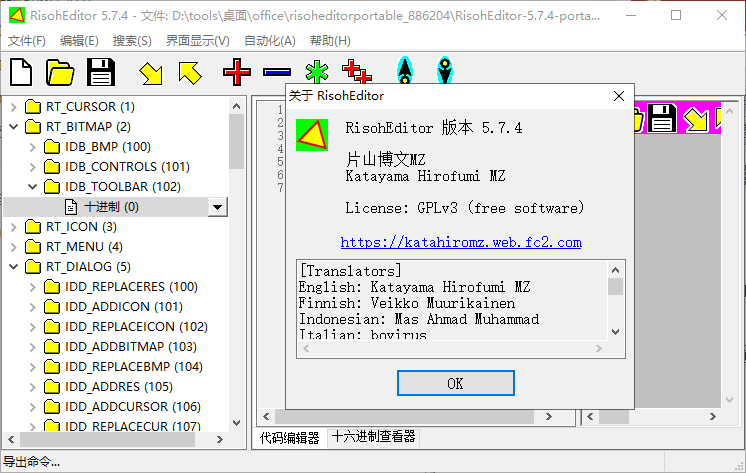









































網友評論